REVIT2016基础教程-天花板屋顶
- 格式:pptx
- 大小:1.75 MB
- 文档页数:27

一.新建一个项目打开REVIT后单击“新建项目”即可,默认情况下会使用REVIT自带的中国样板文件二.绘制轴网和标高轴网绘制方法:1. “常用”选项卡→“基准”面板→“轴网”1. 画出一条轴线1. 画第二条轴线,该案例中采用的是3900间距的轴网将鼠标放在轴网一端→向右移动,出现一条水平的虚线捕捉线→然后输入数据“3900”→回车键→画出第二条轴线1. 可以依照以上方法,画出所有轴线,如果像本实例一样,轴线之间尺寸都是相同的,也可以使用“阵列”命令选择一条画好的轴线→“修改轴网”选项卡→“阵列”→点选轴线→向右水平移动→输入间距“3900”→回车键→输入阵列数“10”→回车键1. 依照以上轴线画法,完成轴网,横向轴网的间距分别为8100,3600,8100轴网的常用设置:1. 更改轴网符号一般情况下轴网会按照阿拉伯数字一直排列下去,可以把横向的轴线改为用大写字母表示双击轴网旁的小球→输入大写字母“A”→回车键以后再画横向轴线时,便会从大写字母A开始排列1. 不显示轴网编号或者两头显示轴网编号点选一条轴线→单击轴网编号旁边的小方框→可切换是否显示轴网符号1. 修改轴网符号位置点选一条轴线→单击轴网编号附近的折断符号→拖拽小圆点,将轴网编号移动至合适的位置标高的绘制方法:标高在REVIT建模中有着非常重要的作用,REVIT建模中很多图元的定位都需要依靠标高来进行,因此建立一套精确详细的标高会使后面的建模过程方便很多。
标高绘制最好在轴网绘制之后进行,因为先画过轴网的话,绘制标高的时候会在立面图上显示轴网的位置,在绘制标高的时候能够有所参照。
1. 在左侧的REVIT项目浏览器中,打开“南立面”视图1. “常用”选项卡→“基准”面板→“标高”1. 将鼠标移动至标高线左侧端点,直至出现竖向虚线捕捉线,输入需要偏移于该标高线的高度,这里这条标高线为±0.000,输入偏移数量为“5400”,回车1. 向右移动鼠标,将标高线拉至需要的位置,这里我们拉至第六条轴网线的旁边1. 按照以上方法,画出剩余的标高线,结果如下轴网的绘制工作便完成了标高的相关设置:1. 改变标高名称,在标高比较多比较复杂的时候,需要建立完善的标高名称,以便以后建模过程的使用,本实例中建筑由两部分组成,两部分分别用L1和L2来表示。
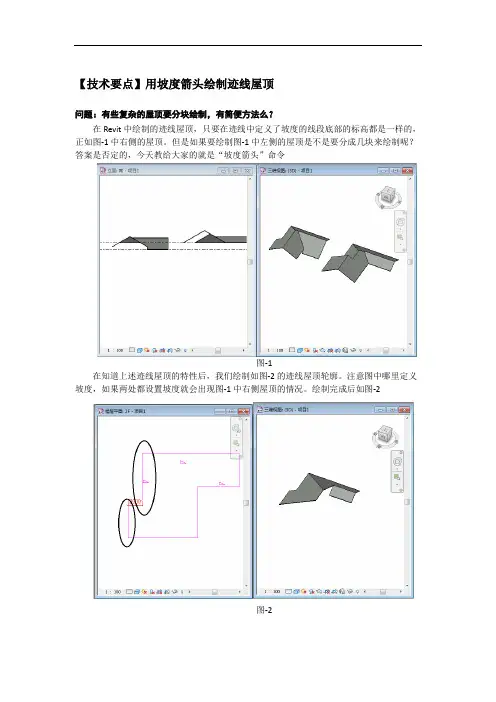
【技术要点】用坡度箭头绘制迹线屋顶
问题:有些复杂的屋顶要分块绘制,有简便方法么?
在Revit中绘制的迹线屋顶,只要在迹线中定义了坡度的线段底部的标高都是一样的,正如图-1中右侧的屋顶。
但是如果要绘制图-1中左侧的屋顶是不是要分成几块来绘制呢?答案是否定的,今天教给大家的就是“坡度箭头”命令
图-1
在知道上述迹线屋顶的特性后,我们绘制如图-2的迹线屋顶轮廓。
注意图中哪里定义坡度,如果两处都设置坡度就会出现图-1中右侧屋顶的情况。
绘制完成后如图-2
图-2
编辑迹线屋顶轮廓,选择坡度箭头命令。
坡
度箭头与迹线屋顶定义坡度的特性一样,箭头尾部标高和被定义过坡度的迹线标高一样。
因此绘制时要设置好箭头起点位置。
最终结果如图-3。
图-3
拓展:坡度负角度的利用。
在上图所示两屋顶交接定义坡度为-30°(因为那块大屋顶的坡度定义为30°)后就可以发现两块屋顶可以无缝连接上。
最后用连接命令即可达到图-1中左边屋顶的效果。

修改建筑地坪材质基本方法和修改地形表面的材质一样,只是建筑地坪需要修改的是“类型属性”而不是“实例属性”点选“建筑地坪”→“图元”面板→“图元属性”→“类型属性”→结构一栏中,单击“编辑”→材质一栏中,单击“…”→选择“混凝土”→选择“沙/水泥找平”→单击“确定”→厚度一栏中,输入“150”→单击确定回到三维显示中即可查看效果小技巧:有时我们在平面或者立面视图中做了编辑以后,想到三维视图中去看看效果,这时候我们得在两个视图中来回切换,比较麻烦,这个方法可以去掉这个麻烦“视图”选项卡→“窗口”面板→平铺这样三维视图和你所要编辑的视图就会同时出现,在右边做出编辑之后可以立刻在左边看出效果四.梁和柱首先绘制柱打开平面视图“L2-1”“常用”选项卡→柱→结构柱REVIT默认样板中的结构柱是没有混凝土柱的,需要载入“详图”面板→载入族窗口中出现REVIT自带的族,选择“结构”→“柱”→“混凝土”→“矩形柱”默认的柱子尺寸为300x450,我们来改一下柱子的尺寸,改成300x400 “图元属性”→“类型属性”单击“复制”,在名称中输入“300x400”,单击确定在H一栏中,输入“400”,单击确定柱子尺寸改好了,下面开始放置柱子在高度一栏中,选择“L1-3”,然后将柱子放置在如图位置在REVIT默认样板中,柱子截面为混凝土的填充图案,现在我们把它改成我们常用的柱子截面涂黑点选这个柱子→图元属性→实例属性在“柱材质”一栏中,单击“…”单击“截面填充图案”中的“…”按键,在窗口中选择“实体填充”,单击确定回到平面视图中,可以看到柱子的截面被涂黑了按照如下图把剩下的柱子画上下面画L2部分的柱子在高度一栏中,选择“L2-3”按照下图,把剩下的柱子画上打开三维视图,查看柱子做好以后的效果柱子绘制完成,下面开始绘制梁以绘制L2部分2层的梁为例在项目浏览器中,打开“L2-2”视图“常用”→“结构”→“梁”默认样板中依然没有混凝土梁,选择“载入族”选择“结构”→“框架”→“混凝土”→“矩形梁”梁的类型选择为“300x600”,也可以修改为自己需要的梁的尺寸,方法和修改柱的尺寸一样绘制一根梁下面使用“阵列”功能,来绘制一排梁点选刚刚画的那根梁单击“修改”面板中的“阵列”单击梁的一端,向右水平移动至右边的柱子,单击输入阵列数“10”,回车,即可得到一排梁打开三维视图观看效果下面创立一个剖面视图来观看效果“视图”选项卡→“创建”面板→“剖面”在如图位置绘制一条剖切线可以通过拖动虚线框旁边的小三角符号来改变剖面图的范围和视线深度在项目浏览器中,打开“剖面1”,即可看到如下剖面效果五.楼板和屋顶首先绘制楼板在项目浏览器中打开“L2-2”平面“常用”→“楼板”使用矩形工具,如图画出楼板轮廓,如果有开洞的楼板,在画楼板的时候将洞口画出来即可,也可以之后,点选楼板,使用“编辑轮廓”命令,来绘制洞口单击“完成楼板”默认楼板为“150mm”,我们来改成“100mm”,单击“图元属性”“类型属性”单击“重命名”,输入“100mm”,回车单击结构一栏中的“编辑“单击“材质”一栏中的“…”,选择“混凝土”→“现场浇注”,单击确定将楼板厚度改为100,单击确定在项目浏览器中,打开“剖面1”,查看剖面中的效果打开三维视图,查看三维视图中的效果楼板绘制完成以后,开始绘制屋顶1.打开三维视图,在“常用”选项卡中,选择屋顶屋顶有2种,迹线屋顶和拉伸屋顶,迹线屋顶即为一般的坡屋顶形式,绘制方法较为简单,这里不再赘述,这里详细说明一下拉伸屋顶2.单击“拉伸屋顶”,出现工作平面窗口,选择“拾取一个平面”,单击确定在三维视图中,将鼠标放在柱子的一条边际线上,按“TAB”键可切换与该边际线相连的面,直至拾取柱子的一个外侧面,如图所示,单击工作平面是REVIT建模中的一个重要参照,设置工作平面以后,所有在建模过程中绘制的点线面都会放在这个工作平面上,通过设定不同的工作平面来进行绘制,REVIT可以完成一些复杂的形体建模,拥有工作平面的建模方式是一种很理性的建模方式。

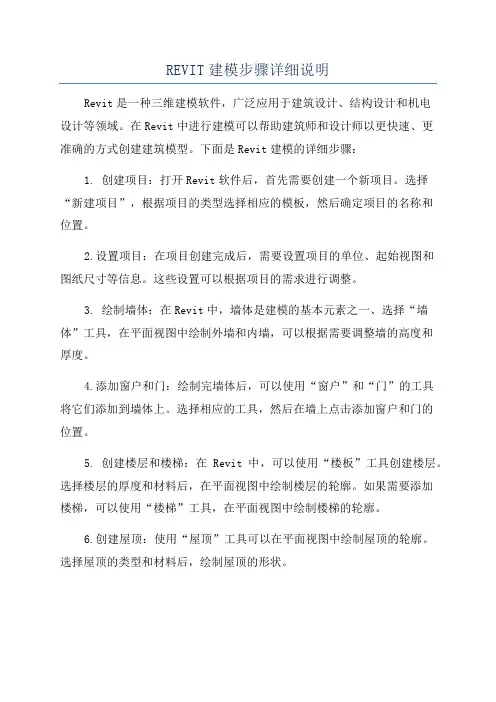
REVIT建模步骤详细说明Revit是一种三维建模软件,广泛应用于建筑设计、结构设计和机电设计等领域。
在Revit中进行建模可以帮助建筑师和设计师以更快速、更准确的方式创建建筑模型。
下面是Revit建模的详细步骤:1. 创建项目:打开Revit软件后,首先需要创建一个新项目。
选择“新建项目”,根据项目的类型选择相应的模板,然后确定项目的名称和位置。
2.设置项目:在项目创建完成后,需要设置项目的单位、起始视图和图纸尺寸等信息。
这些设置可以根据项目的需求进行调整。
3. 绘制墙体:在Revit中,墙体是建模的基本元素之一、选择“墙体”工具,在平面视图中绘制外墙和内墙,可以根据需要调整墙的高度和厚度。
4.添加窗户和门:绘制完墙体后,可以使用“窗户”和“门”的工具将它们添加到墙体上。
选择相应的工具,然后在墙上点击添加窗户和门的位置。
5. 创建楼层和楼梯:在Revit中,可以使用“楼板”工具创建楼层。
选择楼层的厚度和材料后,在平面视图中绘制楼层的轮廓。
如果需要添加楼梯,可以使用“楼梯”工具,在平面视图中绘制楼梯的轮廓。
6.创建屋顶:使用“屋顶”工具可以在平面视图中绘制屋顶的轮廓。
选择屋顶的类型和材料后,绘制屋顶的形状。
7. 添加家具和装饰:在Revit中,可以使用“家具”和“装饰”等工具添加室内装饰物。
选择相应的工具,在平面视图中添加家具、灯具、壁画等物品。
8.创建结构构件:如果需要进行结构设计,可以使用“结构柱”、“结构梁”和“结构板”等工具创建结构构件。
选择相应的工具,在平面视图中绘制结构构件的轮廓。
9.放置管道和电线:对于机电设计,可以使用“管线”和“电线”工具布置管道和电线。
选择相应的工具,在平面视图中绘制管道和电线的路径。
10.创建制图视图:在建模完成后,可以创建制图视图以产生平面图、立面图和剖面图等。
选择“视图”选项卡,然后选择相应的制图视图。
11.输出图纸和模型:一旦建模和制图完成,可以输出图纸和模型。
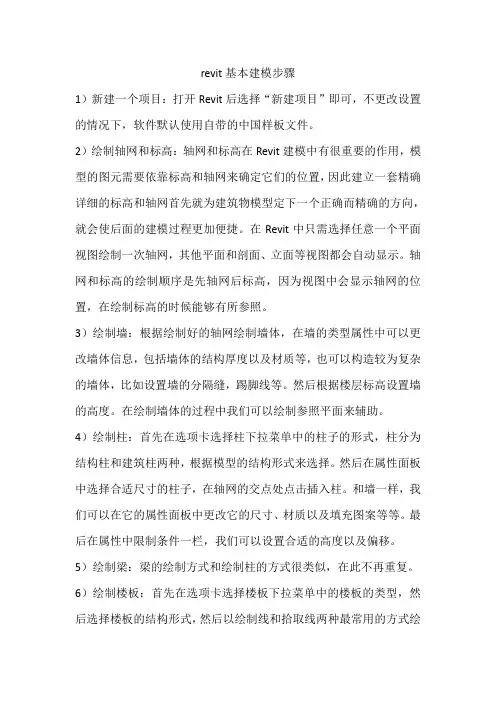
revit基本建模步骤1)新建一个项目:打开Revit后选择“新建项目”即可,不更改设置的情况下,软件默认使用自带的中国样板文件。
2)绘制轴网和标高:轴网和标高在Revit建模中有很重要的作用,模型的图元需要依靠标高和轴网来确定它们的位置,因此建立一套精确详细的标高和轴网首先就为建筑物模型定下一个正确而精确的方向,就会使后面的建模过程更加便捷。
在Revit中只需选择任意一个平面视图绘制一次轴网,其他平面和剖面、立面等视图都会自动显示。
轴网和标高的绘制顺序是先轴网后标高,因为视图中会显示轴网的位置,在绘制标高的时候能够有所参照。
3)绘制墙:根据绘制好的轴网绘制墙体,在墙的类型属性中可以更改墙体信息,包括墙体的结构厚度以及材质等,也可以构造较为复杂的墙体,比如设置墙的分隔缝,踢脚线等。
然后根据楼层标高设置墙的高度。
在绘制墙体的过程中我们可以绘制参照平面来辅助。
4)绘制柱:首先在选项卡选择柱下拉菜单中的柱子的形式,柱分为结构柱和建筑柱两种,根据模型的结构形式来选择。
然后在属性面板中选择合适尺寸的柱子,在轴网的交点处点击插入柱。
和墙一样,我们可以在它的属性面板中更改它的尺寸、材质以及填充图案等等。
最后在属性中限制条件一栏,我们可以设置合适的高度以及偏移。
5)绘制梁:梁的绘制方式和绘制柱的方式很类似,在此不再重复。
6)绘制楼板:首先在选项卡选择楼板下拉菜单中的楼板的类型,然后选择楼板的结构形式,然后以绘制线和拾取线两种最常用的方式绘制楼板边缘线,完成以后在楼板的属性中修改楼板的结构、厚度、材质等。
7)绘制屋顶:屋顶绘制方法较为简单,和楼板的绘制方式类似,这里不再赘述。
常用的是迹线屋顶,拉伸屋顶通常是用于绘制不规则屋顶使用。
8)添加门窗:在Revit建模中门窗类型都是以族的形式存储在Revit 的族库内,使用时可以方便的调用。
如果族库中没有我们需要的门窗族的类型,我们可以自己新建一个符合类型的族,然后存储到Revit 的族库内,方便下次使用。
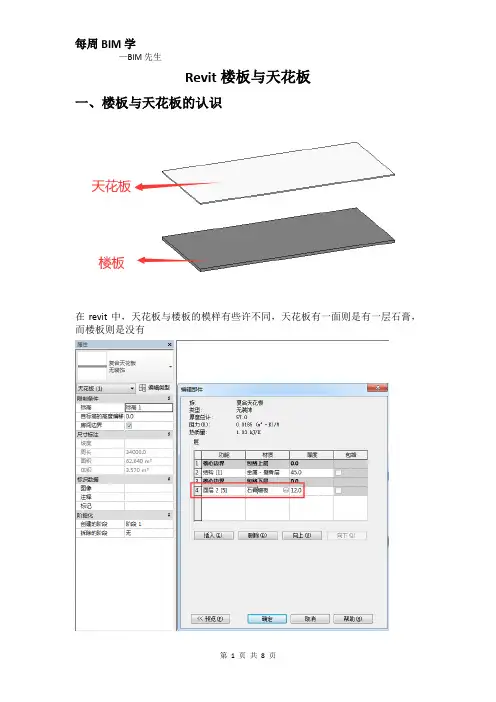
Revit楼板与天花板
一、楼板与天花板的认识
在revit中,天花板与楼板的模样有些许不同,天花板有一面则是有一层石膏,而楼板则是没有
二、绘制方式
1.楼板的绘制
“建筑”选项卡中,点击“楼板”,我们利用绘制工具进行绘制。
在revit中,想要画空心的物体,我们要记住在绘制楼板轮廓的时候,中间还要继续绘制一条轮廓“轮廓中间有轮廓”那么它就是空心的。
建筑楼板和结构楼板结构以及它们的类型属性各有不同。
2.修改子图元
“添加点”命令,可以在楼板上面设置我们需要的点,之后再修改子图元。
我们添加好点之后,点击“修改子图元”,再去点击那个点,之后就可以拖拉高度或者是点击旁边的临时尺寸标注进行高度的修改。
“添加分割线”命令,绘制两个点会连成一条分割线,需要我们对分隔线的两个点的高度进行修改,那么这个楼板的高度的上升就会随着分隔线而变化。
3.天花板绘制
天花板在revit中有两种绘制方式,一种是自动创建天花板;另外一种是绘制天花板。
在“绘制天花板”命令中,也是利用绘制工具进行轮廓绘制,画法和楼板一样。
绘制工具当中,还有一个“坡度箭头”命令,我们点击绘制坡度箭头之后,他会根据我们绘制的箭头生成坡度。
坡度高度在“属性”里面对尾高度偏移进行修改,指的是箭头尾部。
“尾高”可以根据需要我们修改成为“坡度”,改为坡度后,箭头所指的地方就是升高的地方,与“尾高”则刚好相反。
“自动创建天花板”则是需要我们先绘制好墙,墙体形成一个闭合的轮廓之后,在点击里面空白的地方就能自动生成天花板了。
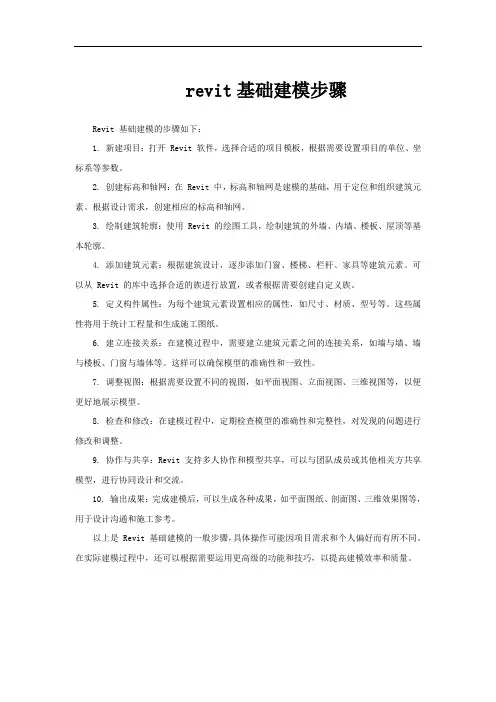
revit基础建模步骤
Revit 基础建模的步骤如下:
1. 新建项目:打开 Revit 软件,选择合适的项目模板,根据需要设置项目的单位、坐标系等参数。
2. 创建标高和轴网:在 Revit 中,标高和轴网是建模的基础,用于定位和组织建筑元素。
根据设计需求,创建相应的标高和轴网。
3. 绘制建筑轮廓:使用 Revit 的绘图工具,绘制建筑的外墙、内墙、楼板、屋顶等基本轮廓。
4. 添加建筑元素:根据建筑设计,逐步添加门窗、楼梯、栏杆、家具等建筑元素。
可以从 Revit 的库中选择合适的族进行放置,或者根据需要创建自定义族。
5. 定义构件属性:为每个建筑元素设置相应的属性,如尺寸、材质、型号等。
这些属性将用于统计工程量和生成施工图纸。
6. 建立连接关系:在建模过程中,需要建立建筑元素之间的连接关系,如墙与墙、墙与楼板、门窗与墙体等。
这样可以确保模型的准确性和一致性。
7. 调整视图:根据需要设置不同的视图,如平面视图、立面视图、三维视图等,以便更好地展示模型。
8. 检查和修改:在建模过程中,定期检查模型的准确性和完整性,对发现的问题进行修改和调整。
9. 协作与共享:Revit 支持多人协作和模型共享,可以与团队成员或其他相关方共享模型,进行协同设计和交流。
10. 输出成果:完成建模后,可以生成各种成果,如平面图纸、剖面图、三维效果图等,用于设计沟通和施工参考。
以上是 Revit 基础建模的一般步骤,具体操作可能因项目需求和个人偏好而有所不同。
在实际建模过程中,还可以根据需要运用更高级的功能和技巧,以提高建模效率和质量。

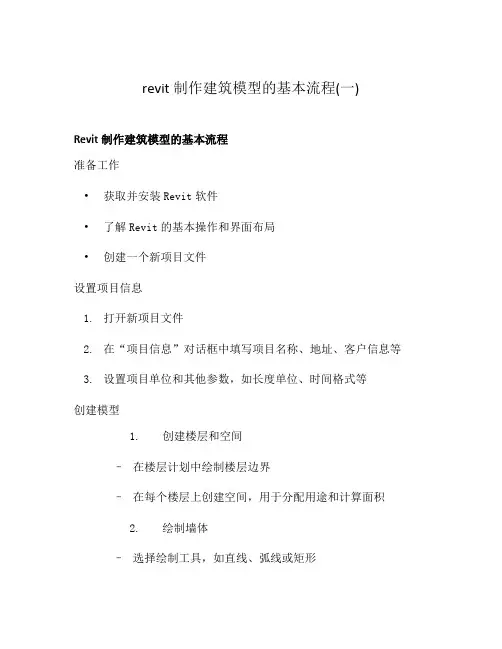
revit制作建筑模型的基本流程(一)Revit制作建筑模型的基本流程准备工作•获取并安装Revit软件•了解Revit的基本操作和界面布局•创建一个新项目文件设置项目信息1.打开新项目文件2.在“项目信息”对话框中填写项目名称、地址、客户信息等3.设置项目单位和其他参数,如长度单位、时间格式等创建模型1.创建楼层和空间–在楼层计划中绘制楼层边界–在每个楼层上创建空间,用于分配用途和计算面积2.绘制墙体–选择绘制工具,如直线、弧线或矩形–指定墙体的起点和终点位置–控制墙体的高度、厚度和其他属性–根据需要创建封闭的墙体轮廓3.添加门窗–选择门或窗工具–在墙体上绘制门或窗的位置–调整门窗的尺寸和属性–根据需要复制、移动或删除门窗4.创建屋顶和地板–使用楼层功能创建屋顶或地板–指定屋顶或地板的边界和高度–调整屋顶或地板的形状和属性5.添加家具和装饰品–使用家具和装饰品库选择合适的元素–将它们放置在空间中的适当位置–调整家具和装饰品的尺寸和样式6.创建电气、水暖和HVAC系统–使用相应的工具在模型中绘制电气、水暖和HVAC设备–连接设备与墙体、地板等元素–调整设备的属性和连接方式7.添加材质和纹理–使用材质和纹理库选择合适的材质–将材质应用到墙体、地板、天花板等元素上–调整材质的颜色、光泽度和纹理效果进行修改和调整•使用Revit的编辑工具对模型进行修改和调整,如移动、旋转、删除元素等进行工程分析和计算•使用Revit的分析工具对建筑模型进行能耗分析、照明分析等,并获取相应结果和报告创建施工图纸•使用Revit的图纸和布局工具创建平面图、立面图、剖面图等施工图纸导出和共享模型•使用Revit的导出功能将建筑模型导出为其他格式,如DWG、IFC 等•使用Revit Server或BIM 360等工具进行模型的共享和协同工作总结通过以上的步骤,您可以完成Revit制作建筑模型的基本流程。
在实际操作中,还可以根据项目需求和自己的创作习惯进行进一步的调整和修改。
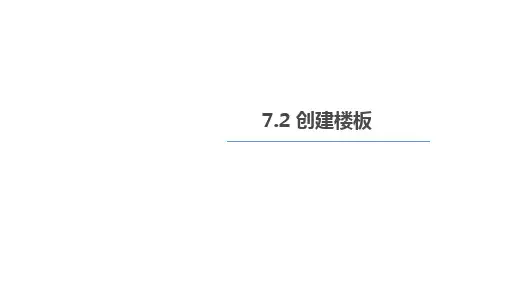
专家讲堂视频学习教程大纲第1章进入Revit 2016的世界1.1Revit 2016界面介绍1.2Revit的基本术语介绍第2章Revit的基础操作2.1项目浏览器功能介绍2.2实战“根据”视图比例“参数对视图进行分类2.3视图控制操作2.4实战:替换图元类别图形显示2.5图元属性介绍2.6文件的插入与链接2.7实战:链接Revit文件2.8选项工具的使用方法2.9实战:添加与删除快捷键第3章场地模型的建立3.1项目位置功能介绍3.2实战:设置项目实际地理位置3.3场地设计工具介绍3.4实战:使用放置点生成地形3.5场地修改工具介绍3.6实战:使用子面域创建道路3.7实战:添加办公楼建筑地坪第4章标高和轴网4.1标高与轴网的概念4.2实战:创建项目标高4.3实战:创建项目轴网4.4修改项目标高与轴网4.5利用插件自动创建标高、轴网4.6实战:使用橄榄山快模第5章建立概念体量模型5.1概念体量的基本概念5.2创建体量5.3实战:内建概念体量5.4编辑体量5.5实战:编辑概念体量形状5.6使用体量5.7实战:通过概念体量创建图元第6章结构布置6.1结构柱与建筑柱的区别6.2实战:放置结构柱6.3实战:放置结构梁6.4实战:使用Extensions自动创建梁柱第7章墙体与门窗的建立7.1创建墙体7.2实战:绘制建筑外墙7.3编辑墙体7.4实战:修改墙连接7.5墙构件的创建方式7.6实战:添加室外散水7.7编辑幕墙7.8实战:建立并分割幕墙7.9实战:修改幕墙网格并替换嵌板7.10门窗的放置方法7.11实战:放置首层门窗7.12实战:放置幕墙门窗第8章楼板/天花板/屋顶的建立8.1楼板的创建方法8.2实战:绘制室内楼板8.3楼板的编辑方法8.4实战:绘制斜楼板8.5楼板边缘的使用方法8.6实战:创建室外台阶8.7天花板的创建方法8.8实战:自动创建天花板8.9屋顶的创建方法8.10实战:创建迹线屋顶8.11屋顶的编辑方法8.12实战:使用坡度箭头创建老虎窗8.13屋顶其它构件的创建8.14实战:创建屋檐底板、封檐带及檐沟第9章栏杆/楼梯/坡道的建立9.1栏杆的创建方法9.2实战:创建室外护栏9.3楼梯的创建方法9.4实战:创建双跑楼梯9.5实战:创建异形楼梯9.6洞口工具介绍9.7实战:创建楼梯间洞口9.8实战:创建老虎窗洞口9.9坡道的创建方法9.10实战:创建残疾人坡道第10章室内家具布置10.1构件工具的使用方法10.2实战:深化卫生间第11章房间和面积报告11.1房间工具的使用方法11.2实战:放置房间并计算使用面积11.3颜色填充图例工具的使用方法11.4实战:创建房间图例第12章静态表现与漫游12.1材质的介绍12.2实战:添加外立面材质12.3漫游工具的介绍12.4实战:创建漫游路径12.5实战:编辑漫游并导出12.6渲染功能介绍12.7实战:放置公司标志12.8实战:室内场景渲染第13章使用Revit进行建筑分析13.1基于本地的日照分析13.2实战:静态日照分析第14章施工图设计14.1视图基本设置介绍14.2实战:设置对象样式14.3视图样板的概念与作用14.4实战:创建视图样板14.5视图过滤器的介绍及使用14.6实战:视图过滤器的应用14.7注释工具的使用方法14.8实战:添加平面尺寸标注14.9视图的创建方法14.10实战:创建立面图14.11实战:创建楼梯平面详图14.12实战:创建节点详图14.13图例工具的介绍及使用14.14实战:创建门窗图例第15章明细表详解15.1明细表功能详解15.2实战:使用明细表公式15.3实战:创建门窗表第16章布图与打印16.1新建图纸与打印16.2实战:图纸布置16.3实战:打印图纸16.4战:导出DWG第17章使用组与部件17.1组的基本概念17.2实战:创建模型组17.3零件的基本概念17.4实战:分割零件17.5实战:控制零件可见性与外观17.6部件的基本概念17.7实战:生成部件图第18章协同工作方式18.1Revit协同方法介绍18.2实战:复制/监视轴网18.3Revit碰撞检查功能介绍18.4实战:碰撞检查18.5工作集的基本概念18.6实战:创建中心模型18.7实战:编辑工作集18.8设计选项的基本概念18.9实战:设计选项的应用第19章工程阶段化19.1工程阶段化的概念19.2实战:建立工程阶段19.3实战:设置视图工程阶段19.4实战:设置图元阶段属性19.5实战:设置阶段过滤器第20章族的制作20.1族的基本概念20.2族的创建方法20.3实战:创建窗标记族20.4实战:创建图框族20.5实战:创建平开窗族20.6参数化族的创建20.7实战:创建平开窗类型第22章综合实例技巧与总结22.1综合实例:简欧风格别墅模型创建22.2综合实例:办公楼模型创建22.3综合实例:工业厂房模型创建。
第2章 Revit 2016入门22 2.1.1 Revit 的参数化“参数化”是指模型的所有图元之间的关系,这些关系可实现Revit 提供的协调和变更管理功能。
这些关系可以由软件自动创建,也可以由设计者在项目开发期间创建。
在数学和机械CAD 中,定义这些关系的数字或特性称为参数,因此该软件的运行是参数化的。
该功能为Revit 提供了基本的协调能力和生产率优势:无论何时在项目中的任何位置进行任何修改,Revit Structure 都能在整个项目内协调该修改。
下面给出了这些图元关系的示例。
• 门轴一侧门外框到垂直隔墙的距离固定。
如果移动了该隔墙,门与隔墙的这种关系仍保持不变。
• 钢筋会贯穿某个给定立面等间距放置。
如果修改了立面的长度,这种等距关系仍保持不变。
在本例中,参数不是数值,而是比例特性。
• 楼板或屋顶的边与外墙有关,因此当移动外墙时,楼板或屋顶仍保持与墙之间的连接。
在本例中,参数是一种关联或连接。
2.1.2 Revit 的基本概念Revit 中用来标识对象的大多数术语都是业界通用的标准术语,多数工程师都很熟悉。
但是,某些术语对Revit 来讲是唯一的。
了解下列基本概念对于了解本软件非常重要。
一、 项目在Revit 中,项目是单个设计信息数据库——建筑信息模型。
项目文件包含了建筑的所有设计信息(从几何图形到构造数据)。
这些信息包括用于设计模型的构件、项目视图和设计图纸。
通过使用单个项目文件,Revit 令用户不仅可以轻松地修改设计,还可以使修改反映在所有关联区域(平面视图、立面视图、剖面视图、明细表等)中。
仅需跟踪一个文件同样还方便了项目管理。
二、 标高标高是无限水平平面,用作屋顶、楼板和天花板等以层为主体的图元的参照。
标高大多用于定义建筑内的垂直高度或楼层。
用户可为每个已知楼层或建筑的其他必需参照(如第二层、墙顶或基础底端)创建标高。
要放置标高,必须处于剖面或立面视图中。
图2-2所示为某别墅建筑的北立面图。
【BIM丨每日一技】室内天花板Revit建模天花室内天花吊顶组成构件主要有吊顶龙骨、天花面板、窗帘盒、通风口、灯具、喷淋、检修孔、广播等,其中大部分属于成品安装,下述案例主要讲解吊顶龙骨、面板创建方法,案例中天花可分为VIP区、会议区和办公区域,且各区域都依附于同一天花主体,因而可以先创建天花主体“不上人吊顶-纸面石膏板”,再分别创建各区域天花,安装灯具后即可组合完成。
1、天花主体天花主体“不上人吊顶-纸面石膏板”包括吊顶龙骨、面板、通风口及窗帘盒。
a.纸面石膏板1) 打开“项目浏览器”>“天花板平面”>“标高2”平面视图,首先使用“参照平面”命令依据设计绘制天花板范围辅助线。
2) 然后新建天花类型“纸面石膏板”,石膏板外边界线沿内墙面向内偏移150mm用于设置风口及窗帘盒等功能,相关尺寸如下图所示:3) 设置“纸面石膏板”的材质:填充材质为“1200mm×900mm 错缝安装”。
【注意】填充图案类型分“绘图”和“模型”两种,当使用模型填充图案时则可在项目视图中定位网格线,且视图比例改变时,模型填充图案的比例就会相应改变。
导入和制作填充图案方法如下:【方法一】支持.pat格式,可借用CAD软件中此格式文件,导入时应选择适宜的“导入比例”,在预览窗口中可查看,如下图所示。
【方法二】Revit中填充图案文件有其自身特点,是一种包含项目中模型填充图案或绘图填充图案定义的文本文件,由一些简单定义代码组成,无计算机语言基础的使用者难独立制作所需图案,但我们可使用相应工具,如AHatch这类图案填充软件。
【注意】两种方法导入或制作的填充图案默认模式为“绘图”,单位为“英寸”,需要转换填充模式和单位时,用“记事本”程序打开.pat格式文件,在编码数据开头加入“单位毫米(;%UNITS=MM)”及“模式模型(;%TYPE=MODEL)”数据定义,其中“Block 200×400”是填充图案命名(支持中文),如下图所示。
Autodesk Revit Architecture 2016工程师参考样题1)对于编辑屋顶说法错误的是:1.在立面或三维视图中,将光标移动到屋顶上,并按 Ctrl键以高亮显示造型操纵柄使用造型操纵柄调整屋顶大小。
2.编辑屋顶草图的方法是选择屋顶在状态栏上单击“编辑迹线”。
3.选择拉伸屋顶,并在选项栏中单击“编辑轮廓”, 修改轮廓。
4.使用“拉伸屋顶”方法创建屋顶时,可在平面视图中绘制屋顶的轮廓并拉伸它。
参考答案:42)定位线的位置将根据绘制墙的方式变化,以下说法正确的是:1.如果将定位线指定为“图层面: 外部”并从左至右绘制墙,则定位线会先显示在墙的外侧。
2.如果将定位线指定为“涂层面: 内部”并从右至左绘制墙,则定位线会显示在墙的外侧。
3.刁征墙体厚度不会移动墙定位线的位置。
4.以上都是正确的。
参考答案:13)下图中的幕墙为采用"店面"类型绘制得到的默认幕墙,如果将图示中的幕墙网格的临时尺寸值修改为1000,则:1.所选网格将向左移动2.所选网格将向右移动3.所选网格将保持不变4.所选网格将被删除参考答案:34)图中所示墙体核心厚度为:1.2152.03.1404.12参考答案:35)图中的墙连接方式为:1.平接2.斜接3.方接4.以上都错参考答案:16)鼠标按住图中所示立面屋顶操作点向上拖动时,屋面坡度将:1.变大2.变小3.不变4.屋顶被删除参考答案:17)如下图所示的幕墙网格,可以通过修改哪个参数可以得到?1.类型属性中“垂直网格样式”中的角度2.类型属性中“水平网格样式”中的角度3.实例属性中“垂直网格样式”中的角度4.实例属性中“水平网格样式”中的角度参考答案:38)如图所示,要将图中墙体部分修剪至楼板顶面,则需要使用哪个工具?1.修剪工具,修剪墙和楼板2.选择墙,使用“附着”选项,再选择方式为“顶部”3.选择墙,使用“附着”选项,再选择方式为“底部”4.选择楼板,使用“编辑轮廓”工具参考答案:39)要得到图中的坡道,应该如何设置坡道的属性?1.修改类型属性中的“造型”参数为“实线”2.修改类型属性中的“造型”参数为“实体”3.修改实例属性中的“造型”参数为“实线”4.修改实例属性中的“造型”参数为“厚度”参考答案:210)如果需要修改图中各尺寸标注界线长度一致,最简单的办法是:1.修改尺寸标注的类型属性中的“尺寸界线控制点”为“图元间隙”2.修改尺寸标注的类型属性中的“尺寸界线控制点”为“固定尺寸标注线”3.修改尺寸标注的实例型属性中的“尺寸界线控制点”为“固定尺寸标注线”4.使用对齐工具11)拖动下图中临时尺寸的哪一点,可以设置临时尺寸标注的参照为A墙的中心线?1. 12. 23. 34. 4参考答案:412)如果点击图中所示符号,则临时尺寸将:1.变为永久尺寸标注2.被固定3.隐藏临时尺寸标注4.解除临时尺寸标注参考答案:113)使用文字工具输入文字后,当旋转文字180度后,出现图中所示状态,请问如何保证正确的文字方向?1.删除引线2.在类型属性中修改字体3.在实例属性中勾选“保持可读”4.在实例属性中勾选“弧形引线”14)如图所示的轴线为采用同一类型绘制,已设置“中线中段”属性为“无”,要修改2轴线为3轴线的形式,应该调节哪个操作点?1. A2. B3. C4. D参考答案:315)如图所示,以下说法正确的是:1.3号轴网在标高1平面显示,在标高2平面不显示2.3号轴网在标高1平面不显示,在标高2平面显示3.3号轴网在标高1平面和标高2都显示4.3号轴网在标高1平面和标高2都不显示参考答案:116)由体量面创建的建筑图元当体量面发生更改时:1.不会自动进行更新2.会自动进行更新3.使用“面的更新”命令进行更新4.以上的的表述都不对参考答案:317)在概念体量编辑中,要将左侧体量修改为右侧体量样式,则需要使用何种工具进行编辑?1.移动工具2.绽放工具3.复制工具4.旋转工具参考答案:418)使用对齐命令,让墙1和墙2对齐的操作步骤是:1.执行对齐命令,单击墙1外边,再单击墙2外边。
Revit基础教程添加和编辑屋顶Revit基础教程:添加和编辑屋顶Revit是一款广泛应用于建筑行业的三维建模软件,它提供了强大的建筑信息建模(BIM)功能。
在进行建筑设计和建模时,屋顶是一个十分重要的元素。
本文将为您介绍如何在Revit中添加和编辑屋顶。
一、添加屋顶在Revit中添加屋顶非常简单。
下面是具体步骤:1. 打开Revit软件并创建一个新项目。
2. 在项目浏览器中选择“平面”视图。
3. 在“建筑”选项卡中,选择“墙体”工具。
4. 在绘图区域中,使用墙体工具创建建筑物的外墙。
5. 返回项目浏览器,找到“屋顶”工具。
6. 单击“屋顶”工具,在绘图区域中选择一个合适的平面。
7. 使用鼠标绘制出屋顶的轮廓,根据需要进行调整。
8. 完成屋顶轮廓的绘制后,单击完成按钮。
二、编辑屋顶在Revit中编辑已添加的屋顶同样很简单。
下面是具体步骤:1. 选择已经添加的屋顶。
2. 在属性面板中,您可以编辑屋顶的高度、坡度、材质等参数。
3. 如果您需要修改屋顶的形状,可以选择“编辑屋顶”工具。
4. 在绘图区域中,您可以调整屋顶的边界线和控制点,以改变形状。
5. 如果您需要添加屋顶的剖面或棱线,可以在属性面板中进行设置。
6. 如果您需要更改屋顶的材质和颜色,可以在属性面板中进行编辑。
7. 编辑完成后,点击完成按钮保存您的修改。
三、常见问题及解决方法1. 无法创建屋顶:请确保您已正确设置建筑物的外墙,以便Revit可以根据墙体自动生成屋顶。
2. 屋顶形状无法调整:请检查是否已选中正确的屋顶,然后使用编辑工具进行调整。
3. 屋顶高度错误:请在属性面板中检查并更改屋顶的高度参数。
4. 屋顶材质显示错误:请在属性面板中检查并更改屋顶的材质和颜色设置。
四、总结通过本文的介绍,您已经了解了如何在Revit中添加和编辑屋顶。
添加屋顶只需几个简单的步骤,而编辑屋顶则可以实现对屋顶形状、高度、材质等方面的灵活调整。
熟练掌握这些功能,将有助于您在Revit中创建精确、高效的建筑模型。